In Affinity Photo stehen dir mächtige Werkzeuge zur Verfügung, um deine grafischen Arbeiten effizient zu gestalten. Besonders hervorzuheben sind die Möglichkeiten, mit Rastern zu arbeiten und Objekte gezielt auszurichten. Diese Funktionen helfen dir nicht nur, eine visuelle Ordnung zu schaffen, sondern sie ermöglichen auch präzise Anpassungen, während du an deinen Projekten arbeitest. In dieser Anleitung zeige ich dir, wie du Rastern in Affinity Photo anzeigen und anpassen kannst und wie du die Ausrichtungsoptionen effektiv nutzt.
Wichtigste Erkenntnisse
- Das Raster hilft bei der genauen Positionierung von Objekten.
- Magnetische Ausrichtung vereinfacht das Anordnen von Objekten.
- Du kannst Rastern anpassen, um deine spezifischen Anforderungen zu erfüllen.
- Pixelgenaue Ausrichtung ermöglicht präzise Arbeiten.
Schritt-für-Schritt-Anleitung
Um das Raster und die Ausrichtungsoptionen effektiv in Affinity Photo zu nutzen, folge diesen Schritten:
Schritt 1: Beispielprojekt erstellen
Beginne, indem du ein neues Dokument in Affinity Photo erstellst und zum Beispiel zwei Quadrate auf einer Ebene platzierst. Dies ist dein Ausgangspunkt, an dem du die Ausrichtungswerkzeuge testen kannst.
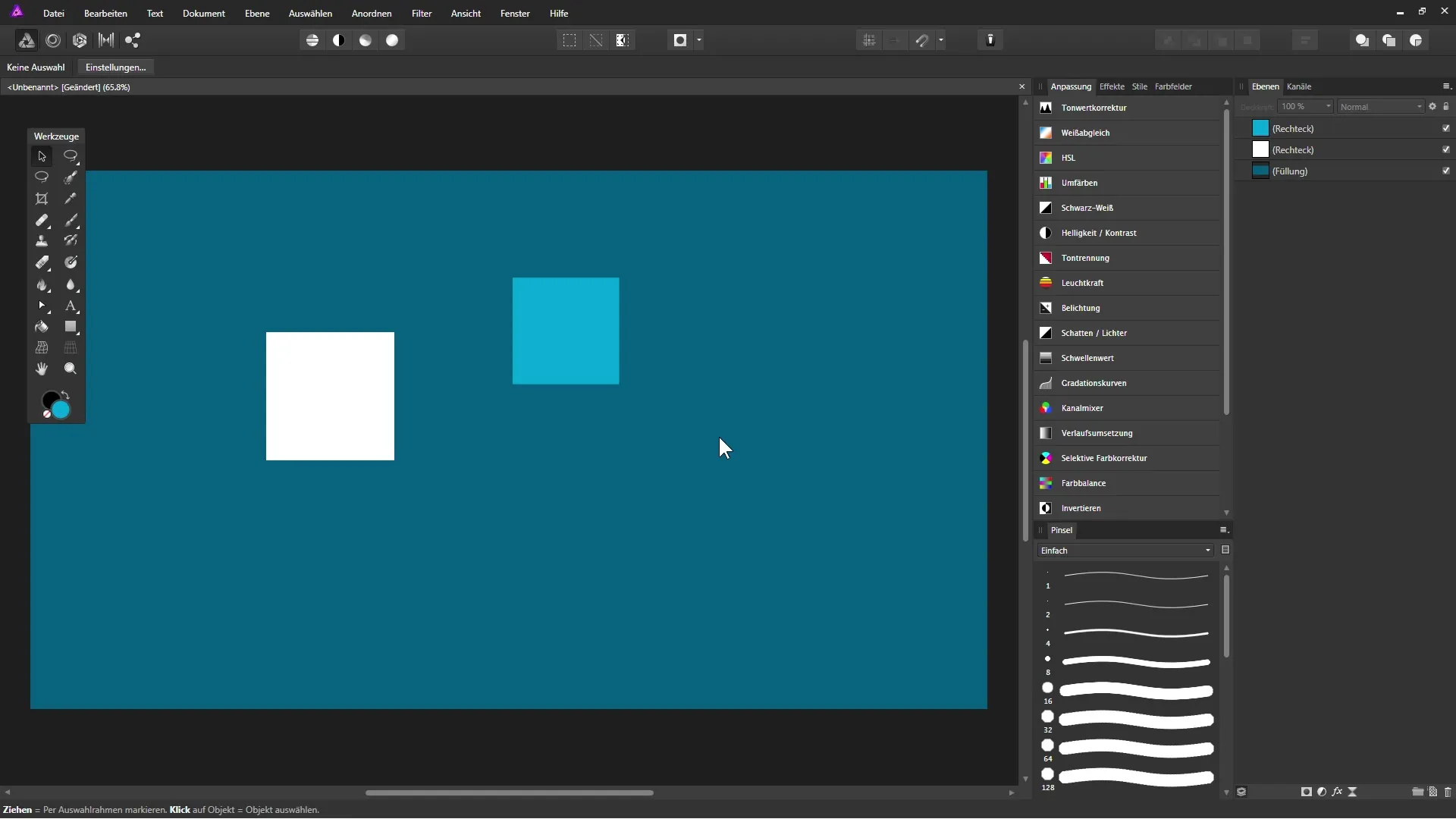
Schritt 2: Objekte frei bewegen
Verwende das Verschieben-Werkzeug, um die Quadrate an die gewünschte Position zu verschieben. In der Anfangsphase kannst du die Objekte ganz frei bewegen, ohne jegliche Ausrichtungsoptionen zu aktivieren.
Schritt 3: Magnetische Ausrichtung aktivieren
Aktiviere die magnetische Ausrichtung aus der Symbolleiste oder über das Menü „Ansicht“. Diese Funktion ermöglicht es dir, dass sich Objekte beim Bewegen automatisch an bestimmten Punkten „einrasten“.
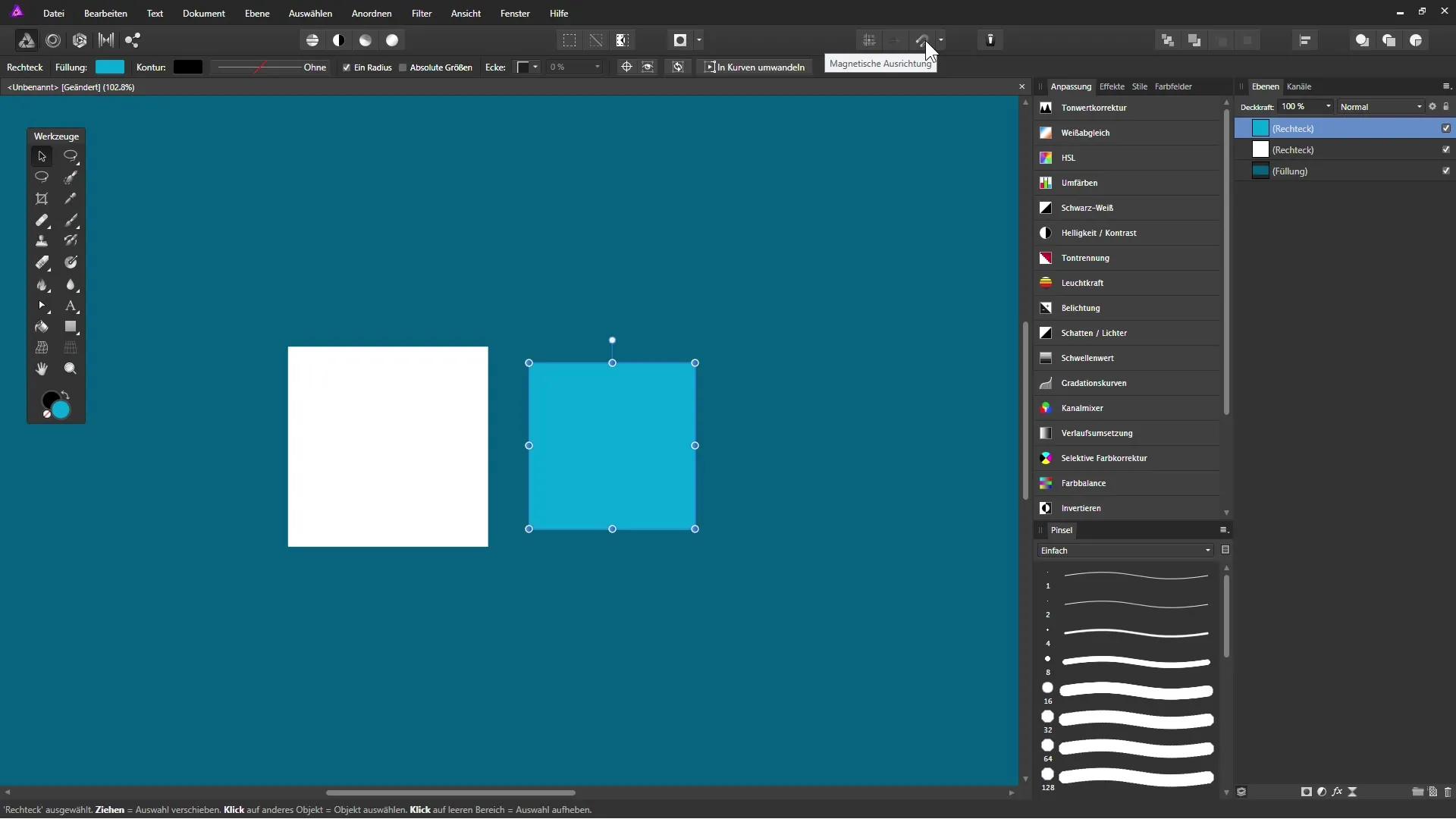
Schritt 4: Objekte ausrichten
Bewege eines der Quadrate mit aktivierter magnetischer Ausrichtung. Du wirst sehen, dass es sich an der Linie des anderen Quadrats orientiert. Diese rote Linie signalisiert dir, dass die beiden Objekte gleich ausgerichtet sind.
Schritt 5: An Kanten ausrichten
Du kannst auch die Option „An Seitenkanten ausrichten“ aktivieren. Diese erlaubt dir, die Objekte präzise an den Seitenkanten anderer Objekte auszurichten. Wenn die Magnetische Ausrichtung aktiv ist, wird dein Quadrat jetzt automatisch an der Kante des anderen Quadrats festgehalten.
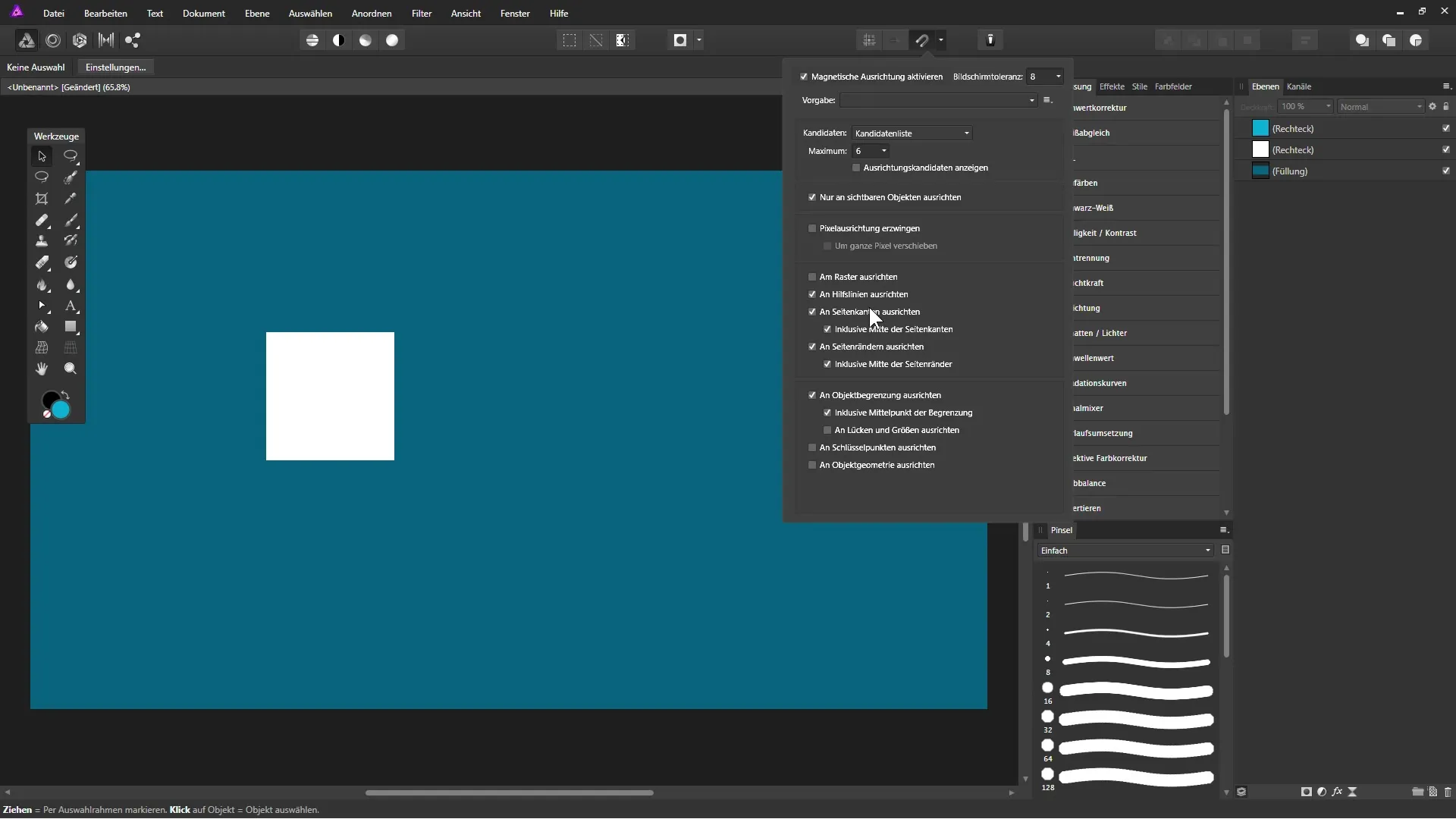
Schritt 6: Raster einblenden
Um die Genauigkeit zu erhöhen, kannst du ein Raster einblenden. Gehe zu „Ansicht“ und wähle „Raster einblenden“. Jetzt siehst du eine Rasterstruktur, die dir hilft, deine Objekte präzise zu positionieren.
Schritt 7: Raster konfigurieren
Um das Raster an deine Bedürfnisse anzupassen, gehe wieder zu „Ansicht“ und wähle „Raster und Achsen konfigurieren“. Hier kannst du den Abstand zwischen den Rasterlinien und viele weitere Eigenschaften anpassen.
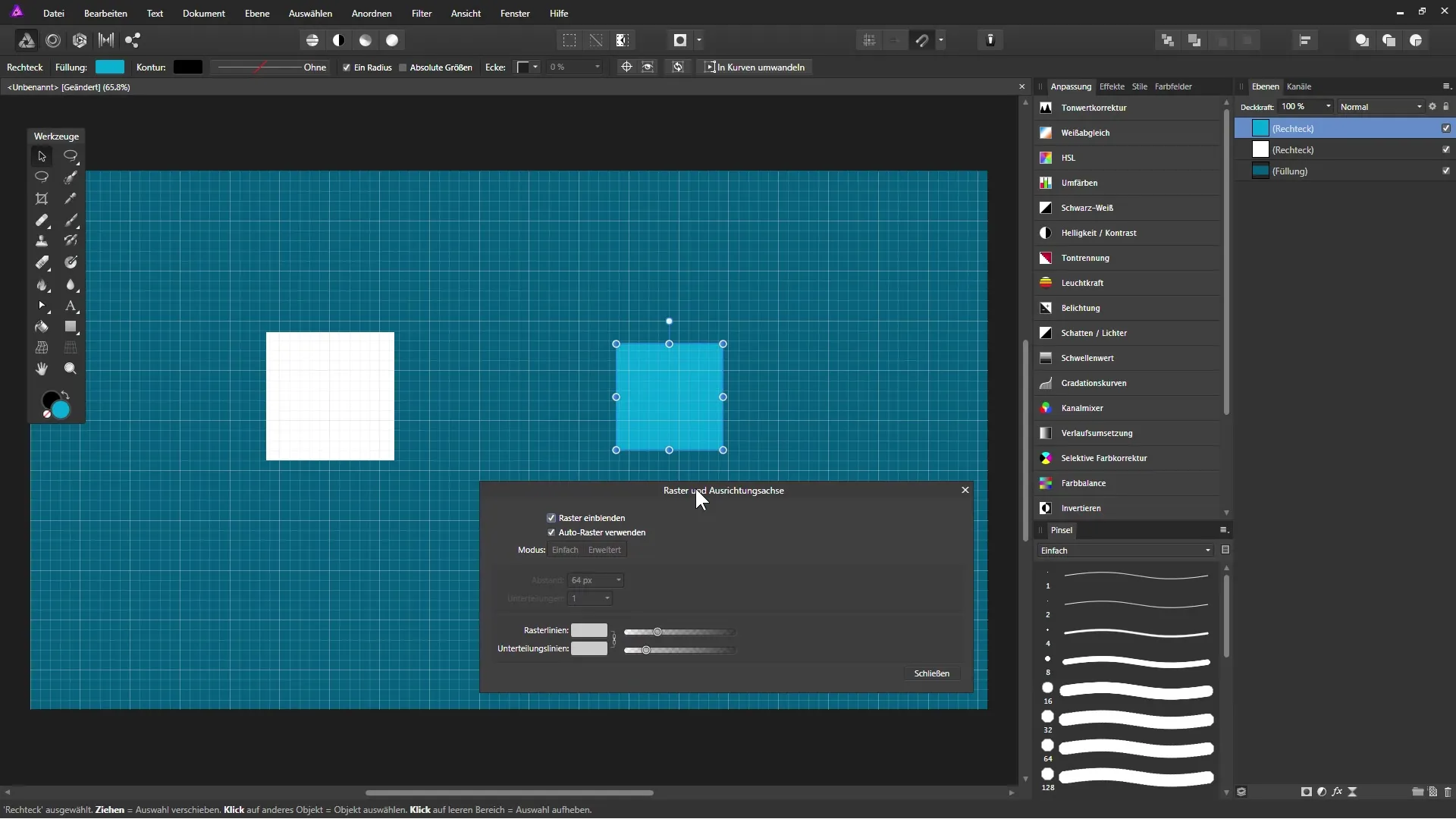
Schritt 8: Pixelraster verwenden
Wenn du die Rasterfunktionen anpassen möchtest, kannst du ein Pixelraster einstellen. Dies gibt dir die Möglichkeit, die Abstände auf Pixelbasis zu definieren und damit noch präziser zu arbeiten. Deaktiviere das Autoraster und stelle den gewünschten Abstand und die Unterteilungen ein.
Schritt 9: Rasterlinien anpassen
Die Sichtbarkeit der Rasterlinien kannst du ebenfalls anpassen. Das macht es einfacher, zwischen großen und kleinen Rasterteilen zu unterscheiden. Positioniere die Farben so, dass die Linien gut erkennbar sind.
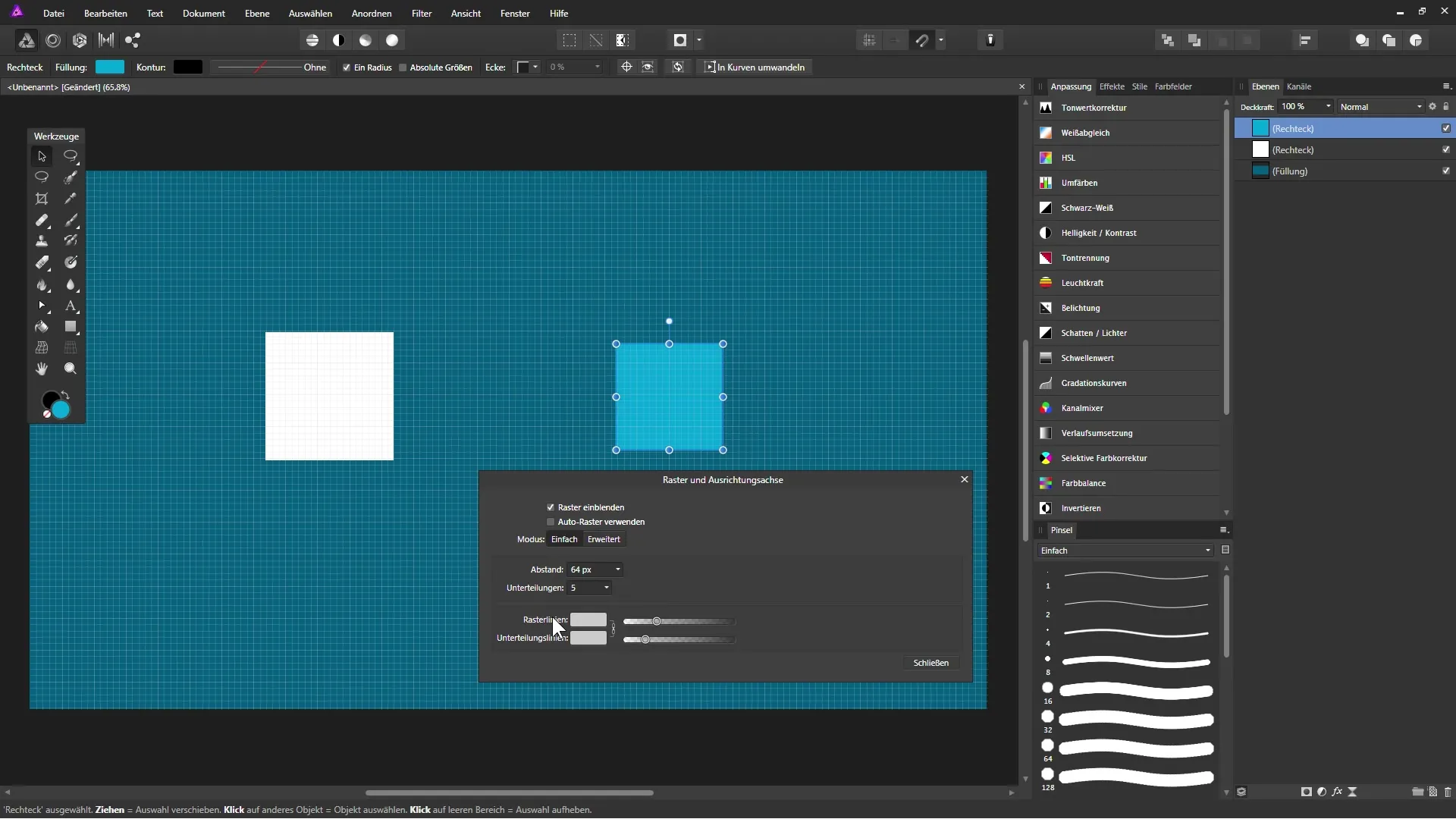
Schritt 10: Pixelgenaue Objekte ausrichten
Wenn du möchtest, dass deine Objekte pixelgenau positioniert werden, aktiviere die Funktion „Pixel Ausrichtung erzwingen“. Dadurch kannst du sicherstellen, dass deine Objekte exakt an den Rasterpixeln ausgerichtet werden.
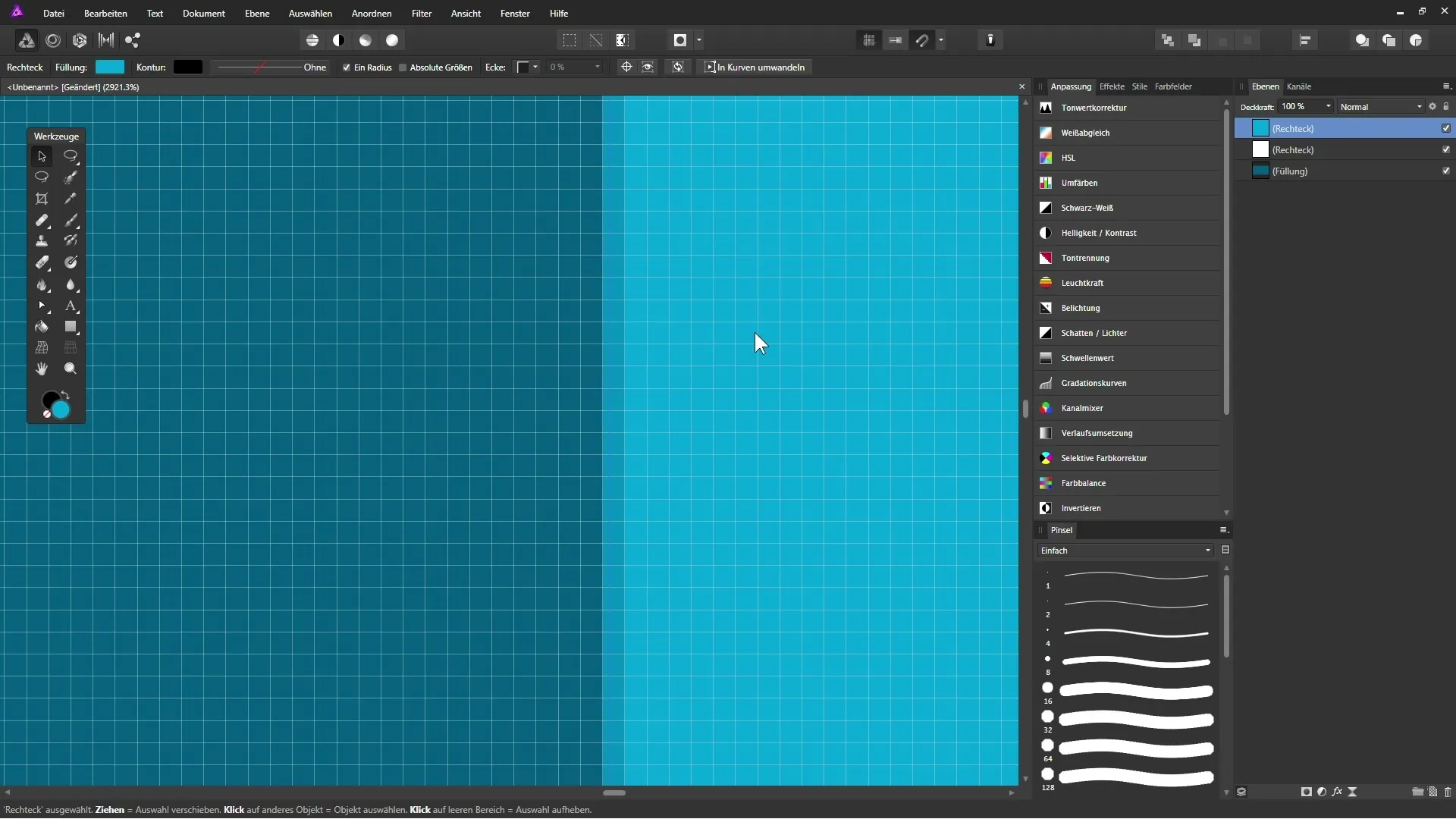
Schritt 11: Arbeiten mit den Rasterfunktionen
Nutze die oben genannten Funktionen, um präzise mit deinen grafischen Inhalten zu arbeiten. Objekte lassen sich einfacher und genauer positionieren, was deine Effizienz beim Arbeiten in Affinity Photo steigert.
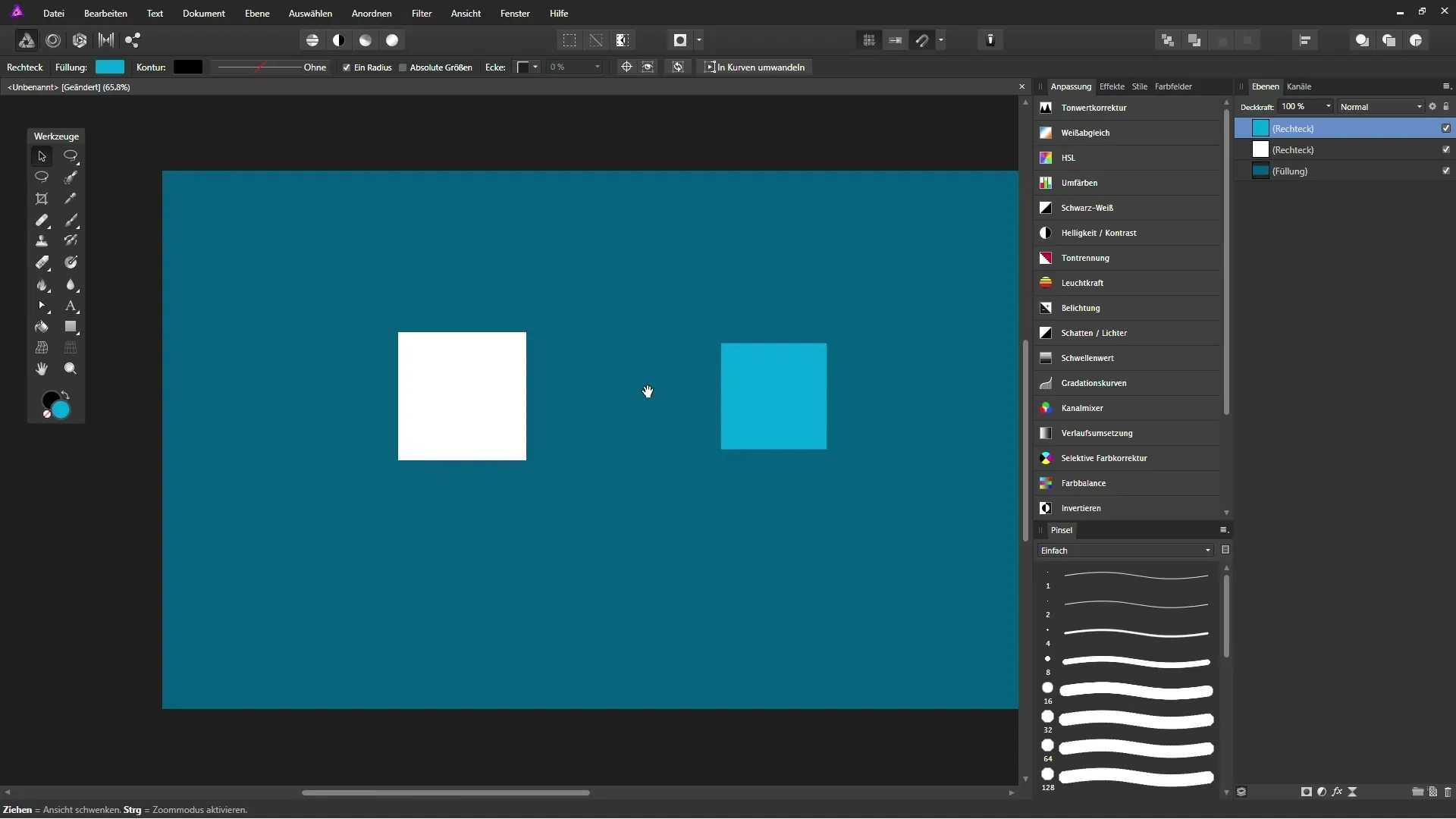
Zusammenfassung - Effiziente Nutzung von Rastern und Ausrichtungsoptionen in Affinity Photo
Mit den in dieser Anleitung beschriebenen Schritten kannst du die Raster- und Ausrichtungswerkzeuge in Affinity Photo optimal nutzen. Diese Funktionen ermöglichen dir nicht nur eine schnellere, sondern auch eine genauere Bearbeitung deiner Projekte. Experimentiere mit den Optionen, um zu sehen, was am besten zu deinem Workflow passt.
FAQ
Was kann ich tun, wenn das Raster nicht angezeigt wird?Überprüfe, ob du die Ansicht „Raster einblenden“ aktiviert hast.
Wie kann ich die Abstände im Raster anpassen?Gehe zu „Ansicht“ und wähle „Raster und Achsen konfigurieren“, um die Abstände anzupassen.
Kann ich die Farbe der Rasterlinien ändern?Ja, du kannst die Farbe und den Stil der Rasterlinien in den Rastereinstellungen anpassen.
Was ist die magnetische Ausrichtung?Die magnetische Ausrichtung hilft dir, Objekte automatisch an anderen Objekten auszurichten, indem sie an bestimmten Punkten „einrasten“.


